En esta guía, te proporcionaremos instrucciones detalladas sobre cómo realizar las configuraciones generales del sistema, el cual contiene todos los datos principales de tu empresa y permite su edición. Es fundamental ingresar la información con precisión en esta sección para optimizar el uso del sistema Gestioo® y mejorar la gestión de tu empresa.
Confiamos en que este manual te ayudará a aprovechar al máximo el SoftwareConfiguración del sistema #
Esta área está destinada a la configuración de los parámetros globales del sistema.
Para acceder a este módulo, dirígete al menú principal, haz clic en “Configuraciones” y luego en «Configuración del sistema«.
Apartados de configuración disponibles:
A General: información principal de la empresa, incluyendo nombre, zona horaria, país, moneda y datos fiscales.
B Impresión: logotipo para su uso en documentos PDF, correos electrónicos y tickets térmicos.
C Seguridad: claves para integraciones e implementaciones externas.
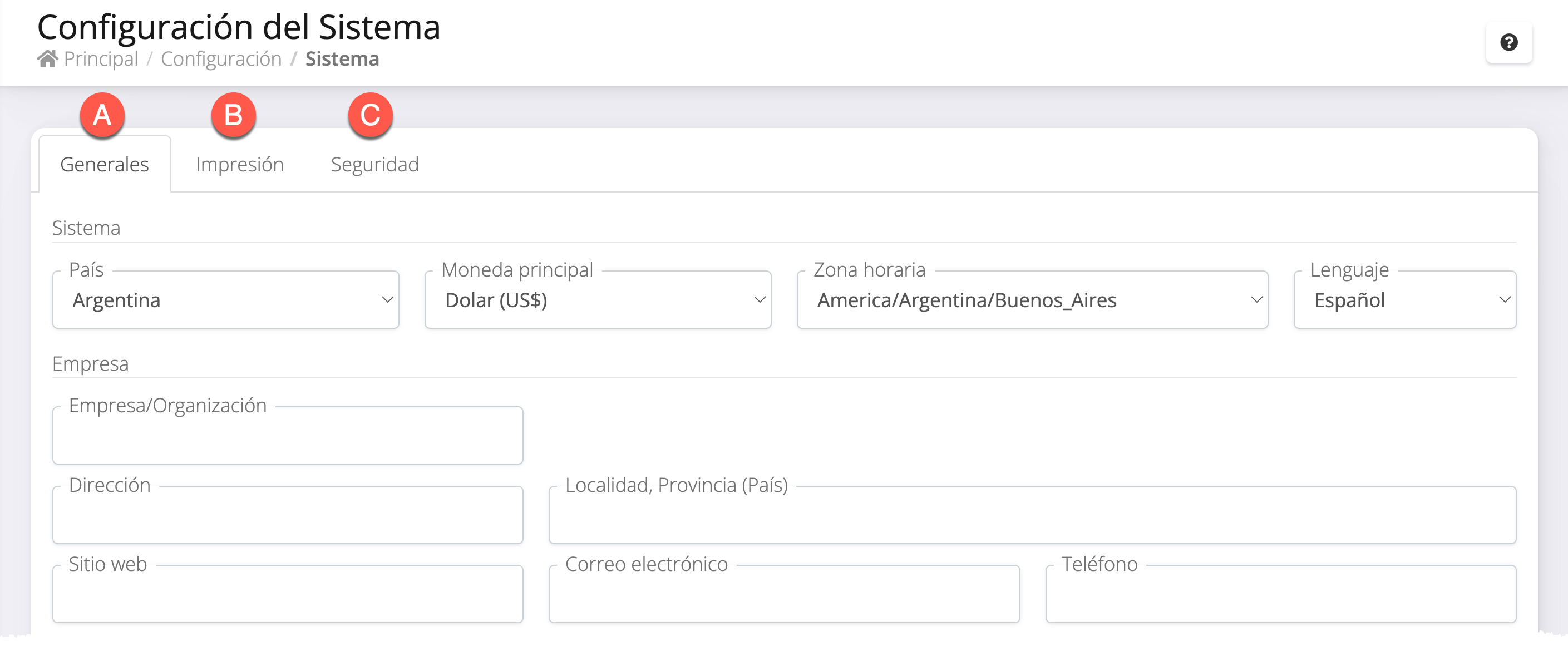
Datos Generales #
En esta sección se configuran los parámetros generales de la empresa. Es fundamental ingresar estos datos correctamente, ya que afectan diversas funcionalidades del sistema, como la facturación, la emisión de documentos y la configuración de la interfaz de usuario.
Datos del sistema: #
- País: País donde está registrada la empresa.
- Moneda principal: Moneda utilizada en el país de operación.
- Zona horaria: Zona horaria correspondiente a la ubicación de la empresa.
- Idioma: Lenguaje en el que se visualizará el sistema (Ejemplo: Español, Inglés, etc.).
Datos de la empresa: #
- Nombre de la empresa u organización: Denominación oficial del negocio.
- Dirección: Domicilio de la casa matriz o sede principal.
- Localidad y provincia: Ubicación detallada dentro del país.
- Sitio web: URL oficial de la empresa, si aplica.
- Correo electrónico: Dirección de contacto principal.
- Teléfono: Número de contacto de la empresa.
Datos fiscales: #
- Número de identificación fiscal: Código tributario asignado a la empresa.
- Inicio de actividades: Fecha en que la empresa comenzó sus operaciones formales.
- Dirección fiscal: Domicilio registrado ante las autoridades tributarias.
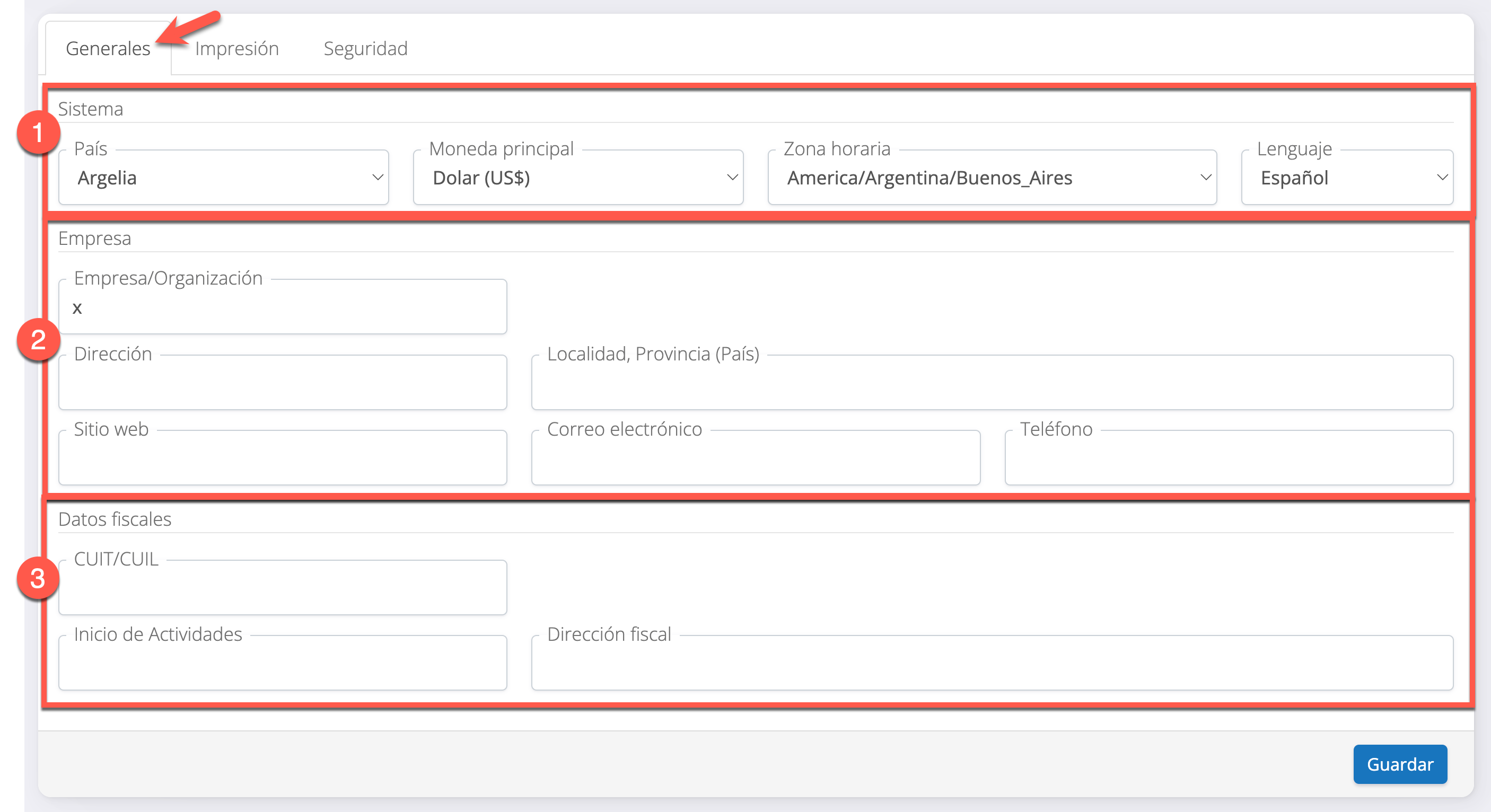
Impresión #
En esta sección podrás subir el logotipo de tu empresa para personalizar documentos generados por el sistema, como facturas en PDF, correos electrónicos y tickets térmicos. Configurar correctamente estos logotipos permitirá una presentación profesional y coherente de tu marca en todos los documentos emitidos.
Logotipo para correos y documentos PDF #
Este logotipo se utilizará en la generación de documentos en formato PDF, como facturas y reportes, así como en los correos electrónicos enviados por el sistema.
- Medida recomendada: 500px x 200px (Ancho x Alto).
- Formato: PNG (para garantizar transparencia y calidad en la impresión).
Logotipo para impresión de tickets térmicos #
Este logotipo se mostrará en los tickets impresos en impresoras térmicas. Debido a las limitaciones de estos dispositivos, se recomienda usar una imagen en blanco y negro con alto contraste.
- Medida recomendada: 200px x 110px (Ancho x Alto).
- Formato: PNG (para mejor compatibilidad y nitidez en la impresión).
Si necesitas ajustar el tamaño de tu logotipo, puedes utilizar herramientas en línea o programas de edición de imágenes antes de subirlo al sistema.
Textos pie de ticket #
Este campo permite personalizar el mensaje que aparecerá en la parte inferior de todos los tickets térmicos impresos por el sistema. Usos recomendados:
- Incluir mensajes de agradecimiento para los clientes.
- Agregar información fiscal obligatoria según la normativa de cada país.
- Instrucciones o políticas comerciales, como cambios y devoluciones.
- Datos de contacto adicionales, como sitio web o redes sociales.
Ejemplo de texto:
El contenido de este campo se imprimirá automáticamente en cada ticket generado, por lo que se recomienda revisar y actualizar el texto según sea necesario.
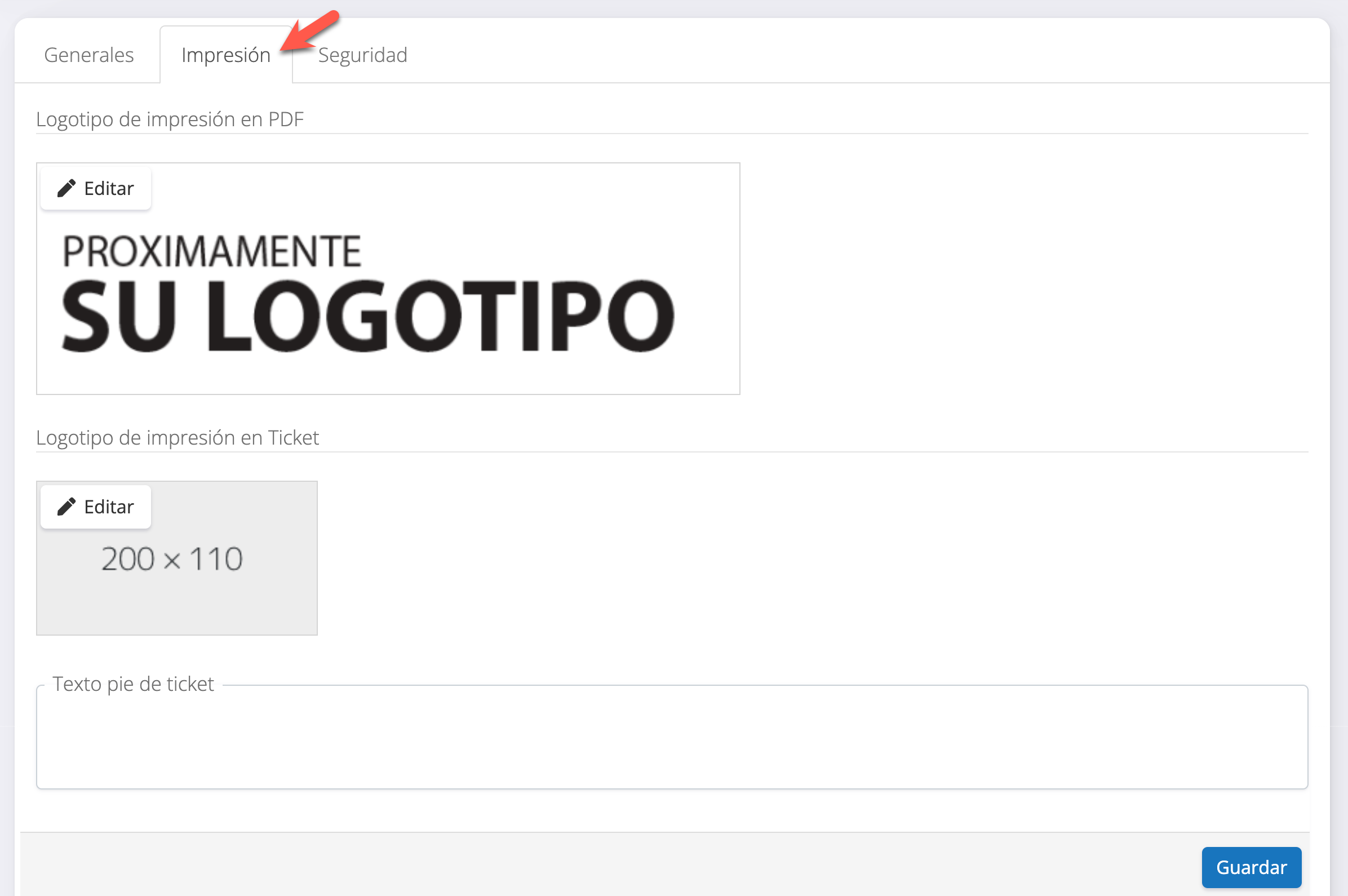
Seguridad #
En esta sección podrás obtener las credenciales de seguridad necesarias para realizar integraciones externas con Gestioo®. Estas credenciales permiten conectar el sistema con otras plataformas o servicios, asegurando una comunicación segura y eficiente. Es importante manejar esta información con precaución, ya que su uso indebido podría comprometer la seguridad de los datos.
Datos disponibles en esta sección:
- Keymaster: Código único utilizado para autenticar solicitudes externas.
- Keymaster APP: Código único utilizado para autenticar solicitudes desde aplicaciones móviles externas.
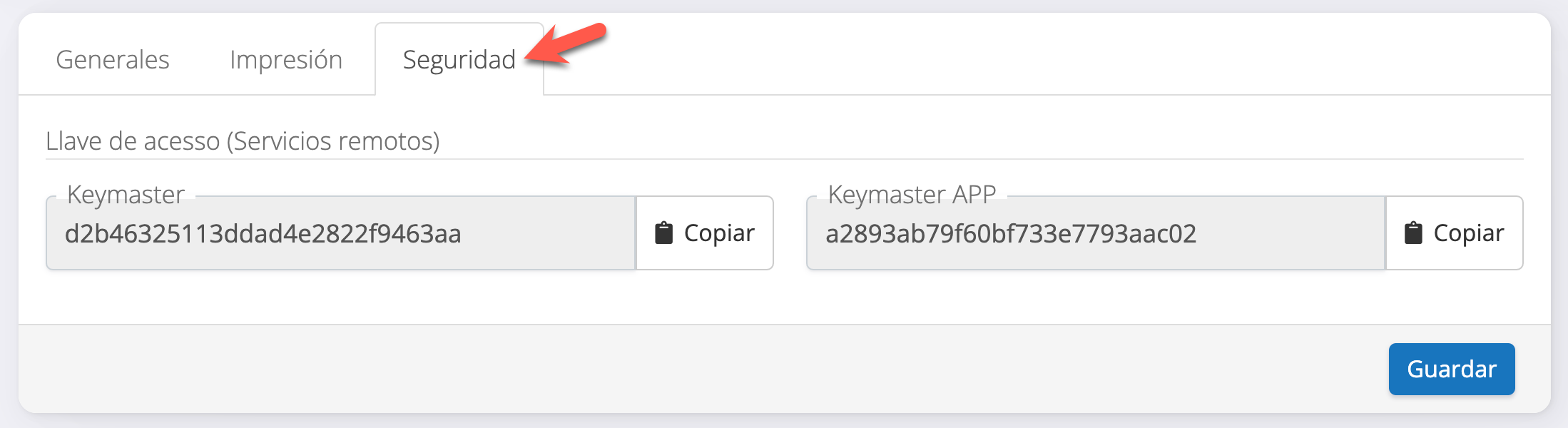
Conclusión #
En resumen, esta guía proporciona las instrucciones necesarias para configurar los datos generales del sistema en Gestioo®, asegurando que la información esencial de tu empresa esté correctamente registrada. La configuración adecuada de los datos generales, logotipos y parámetros fiscales es clave para garantizar la correcta emisión de documentos, la personalización de tickets y correos electrónicos, y la precisión en la gestión administrativa. Siguiendo estas recomendaciones, podrás optimizar el uso del sistema y mejorar la eficiencia operativa de tu empresa.
¿Necesitas ayuda?
Contacta con nuestro equipo de soporte #
Si tienes dudas o quieres profundizar más sobre este tema, nuestro equipo de soporte está listo para ayudarte. Elige la opción que mejor se adapte a tus necesidades:
Soporte por ticket
Solicita asistencia detallada creando un ticket de soporte. Nuestro equipo atenderá tu solicitud y te dará una solución.
Soporte por videollamada
Agenda una sesión con nuestros especialistas y obtén ayuda personalizada. Perfecto para resolver dudas complejas.
Soporte por chat
Inicia una conversación directa con nuestro equipo de soporte. Sujeto a horarios de atención de nuestro equipo.
Estamos aquí para ayudarte a aprovechar al máximo nuestro software.
¡Contáctanos cuando lo necesites! 🚀